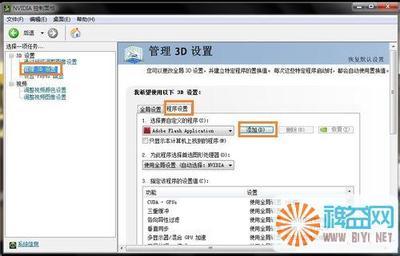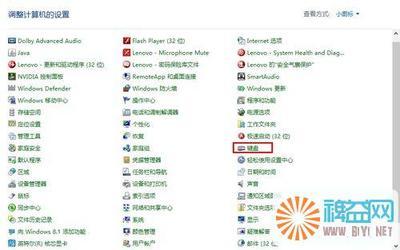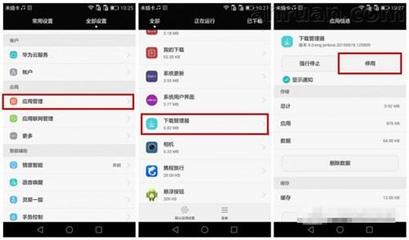一、确保显卡驱动及快捷键软件正确安装。
二、使用Fn+F5在双屏复制、只有本地显示与只有投影显示三种模式之间切换。(不同的电脑有不同的切换快捷键)
三、针对不同显卡有不同设置:
1.较常见的为ATI显卡:
桌面空白地方右键单击,选择”Catalyst(TM) ControlCenter”选项,将打开下图所示控制面板:
正常情况下“图形适配器”中应该是“默认的LCD+XX”的形式,否则有可能不能使用复制模式,只能使用延伸模式。
2.NVIDIA英伟达显卡:桌面空白地方右键单击,选择”NVIDIA控制面板”选项,将打开如ATI类似的控制面板,设置为复制模式即可。部分未检测到投影时通过此方法也可达到复制投影的效果。
3.Intel显卡:
Intel显卡较容易设置,直接桌面上右击,选择“图形选项”中的输出选项即可,也可选择“图形属性”。(此处未接投影故无此选项)
四、常见故障解决:
1.只能使用延伸无法使用双屏复制、无法使用快捷键切换投影时,到快捷键的安装目录下打开“DspSwth.exe”程序(不建议使用复杂的qlbPres.exe),如图:
Display Switch程序:
建议选上“不再显示此窗口”。
2.根本无法使用投影的情况下:
此情况一般是在开机时可投影,但进入系统后不可投影或只有延伸模式。
解决方法:禁用显卡驱动,重启,此时应该是不需要切换就有投影,再重新启用显卡驱动:
此方法目前是100%解决了所有投影问题。
3.Netmeeting共享桌面
五、最近常见的现象是在视频会议投影Netmeeting共享桌面时,台湾方面反应他们那边的投影只能显示部分,并强烈反映是我们这边的问题,而实质问题是他们那边的投影未进一步设置,因为我们这边的投影是正常的。
部分老的投影机默认未打开宽副自适应显示功能(即不能自动适应非标准分辨率),在投影机上设置“画面à宽副适应”,设置为“开”即可。(不同投影机设置不一样,但略同)
 爱华网
爱华网